Настройка доставки по фиксированной стоимости
Важно! Данный функционал доступен на тарифах Смарт и Про, а также при подключении подписки Лояльность.360.
Для подключения подписки необходимо обратиться в отдел продаж, службу технической поддержки или абонентский отдел Quick Resto. Можно позвонить по номеру телефона 8 800 500-21-38 или написать на электронную почту sales@quickresto.ru.
Стоимость фиксированной доставки добавляется к стоимости заказа, если заказ оформлен на доставку с терминала или из приложения для гостей.
Перед настройкой фиксированной доставки убедитесь, что у вашей должности есть право доступа на изменение раздела Предприятие — Доставка. Более подробно о настройке прав доступа можно прочитать в статье: Права в бэк-офисе.
Настройка фиксированного типа доставки производится в бэк-офисе, в разделе Предприятие — Доставка и состоит из следующих этапов:
1. Создание фиксированного типа доставки
2. Привязка фиксированной доставки к заведениям
3. Настройка фиксированной доставки для мобильного приложения
Создание фиксированного типа доставки
Перейдите в раздел Предприятие — Доставка и нажмите Создать, чтобы добавить фиксированный тип доставки.
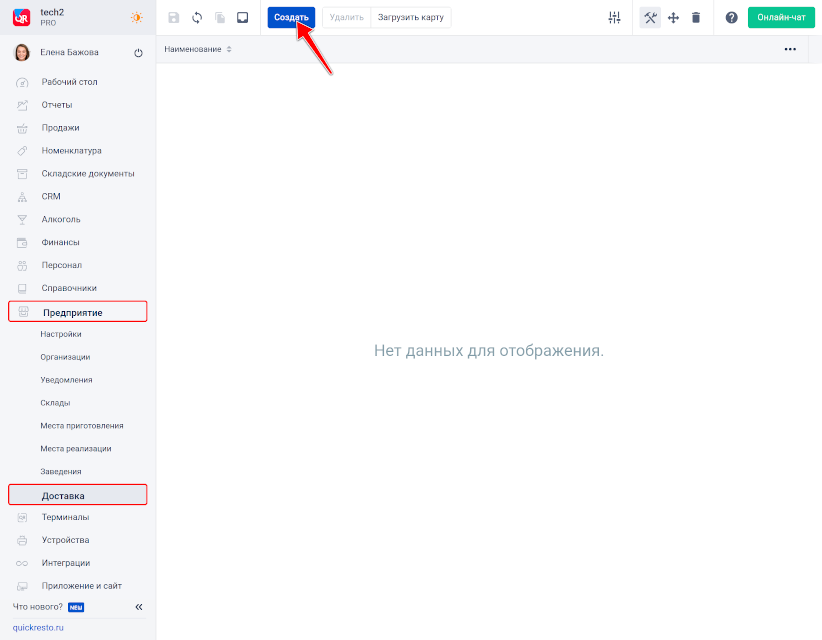
Откроется форма создания доставки. В поле Наименование укажите название доставки, которое будет отображаться в карточке заказа на кассовом терминале. Затем выберите Тип доставки — Фиксированная. Если стоимость доставки необходимо учитывать в выручке, то поставьте галочку Учитывать в выручке. Нажмите Создать.
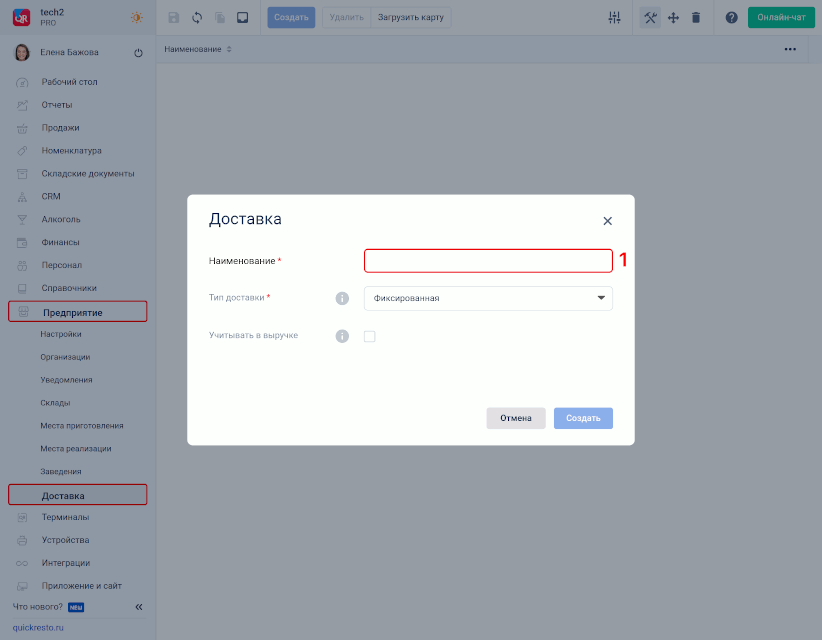
Привязка фиксированной доставки к заведениям
Перейдите в раздел Предприятие — Доставка и выберите фиксированную доставку, которую необходимо привязать к заведению.
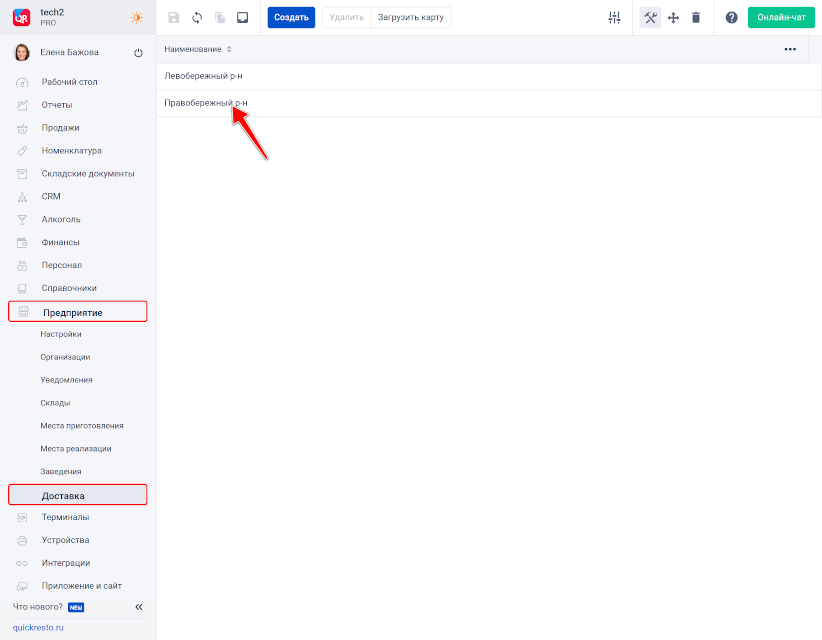
Затем перейдите на вкладку Реализации и нажмите Создать на нижней панели инструментов.
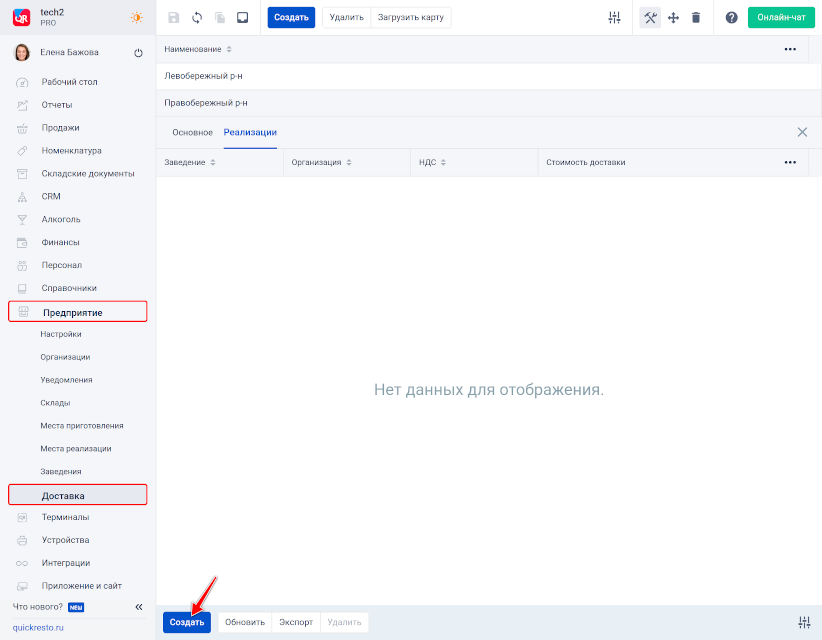
Появится строка добавления заведения. Выберите Заведение, Организацию и укажите НДС для данной доставки.
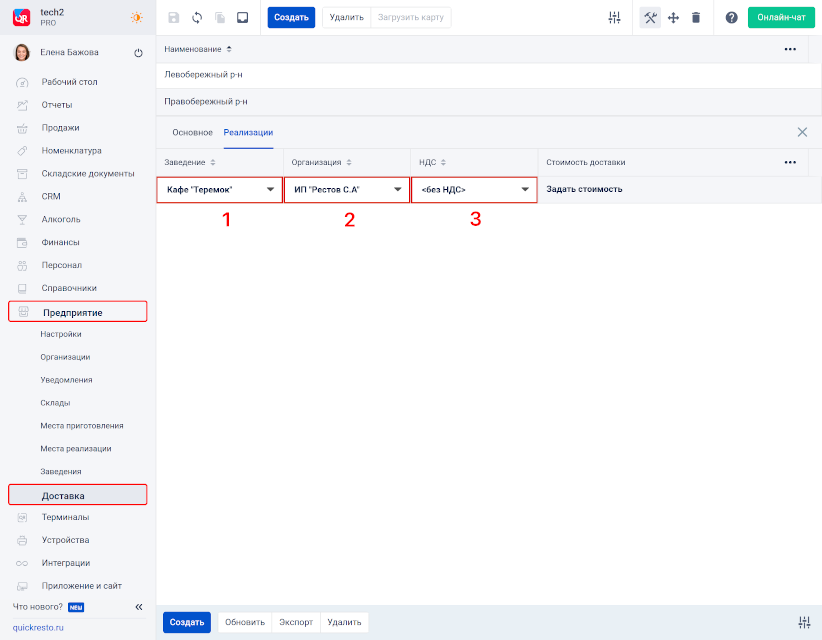
Нажмите Задать стоимость, чтобы настроить связки суммы онлайн заказа и стоимости доставки.
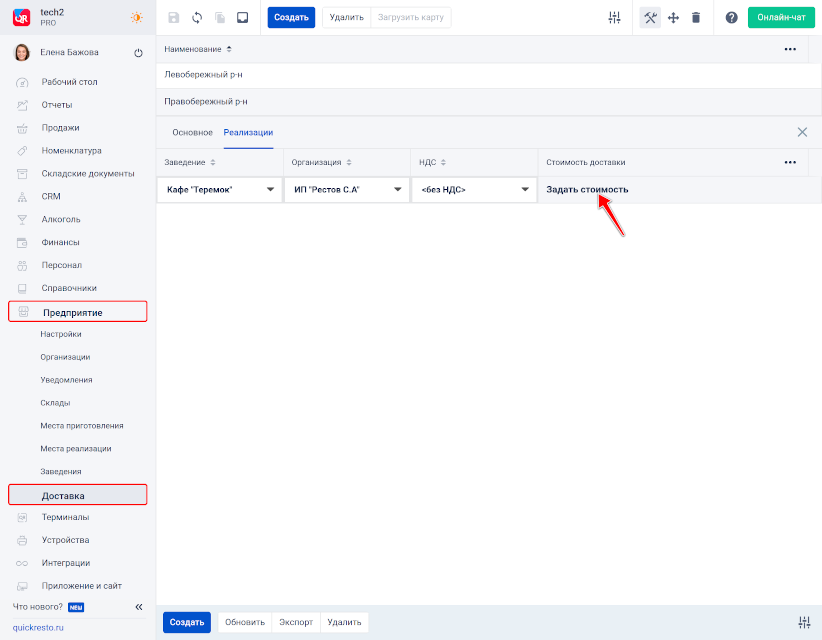
Появится форма настройки стоимости доставки. В поле Сумма заказа, От укажите минимальную сумму заказа при которой будет возможна доставка и укажите стоимость доставки в поле Стоимость доставки.
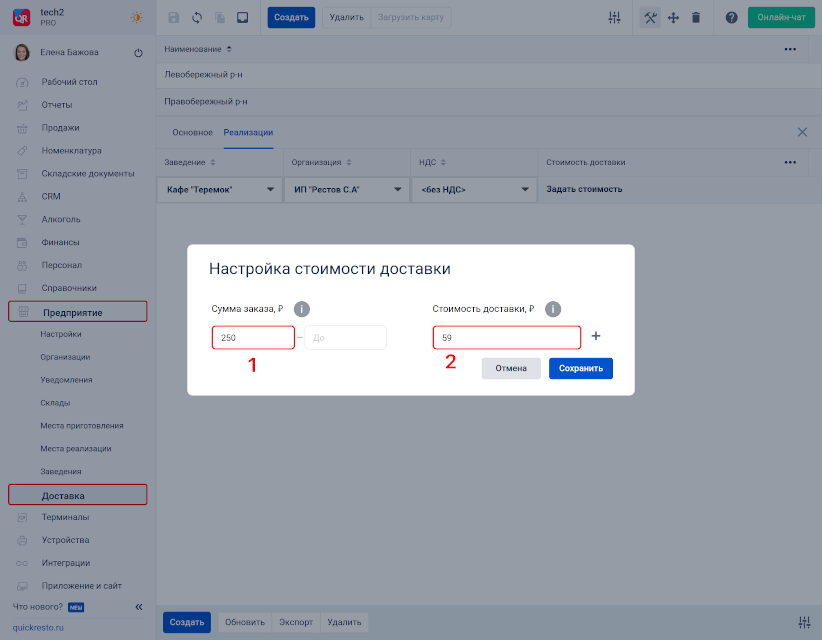
Если вам необходима более гибкая настройка стоимости доставки в зависимости от суммы заказа, то нажмите на +, чтобы создать дополнительные связки.
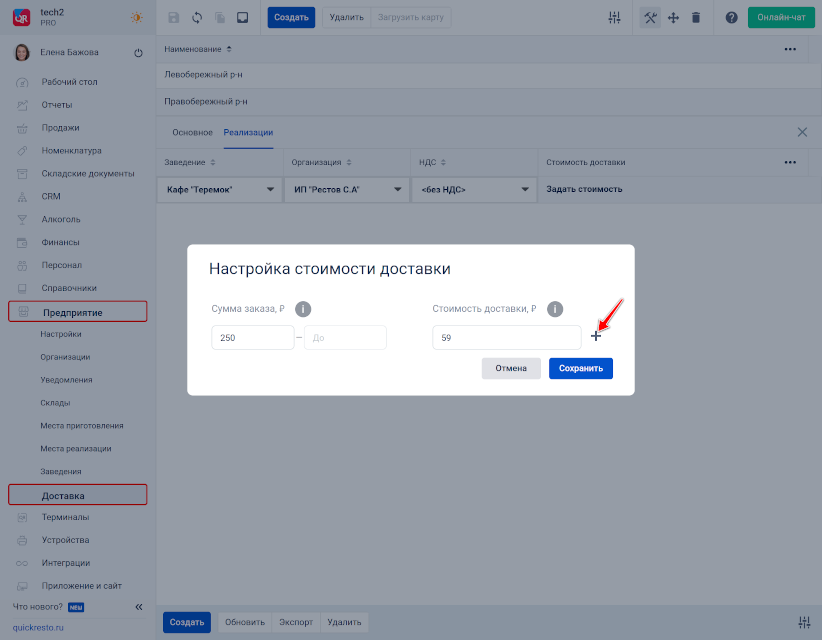
В поле Сумма заказа, От необходимо указывать сумму больше, чем в строке выше. При этом поле Сумма заказа, До в строке выше будет заполняться автоматически.
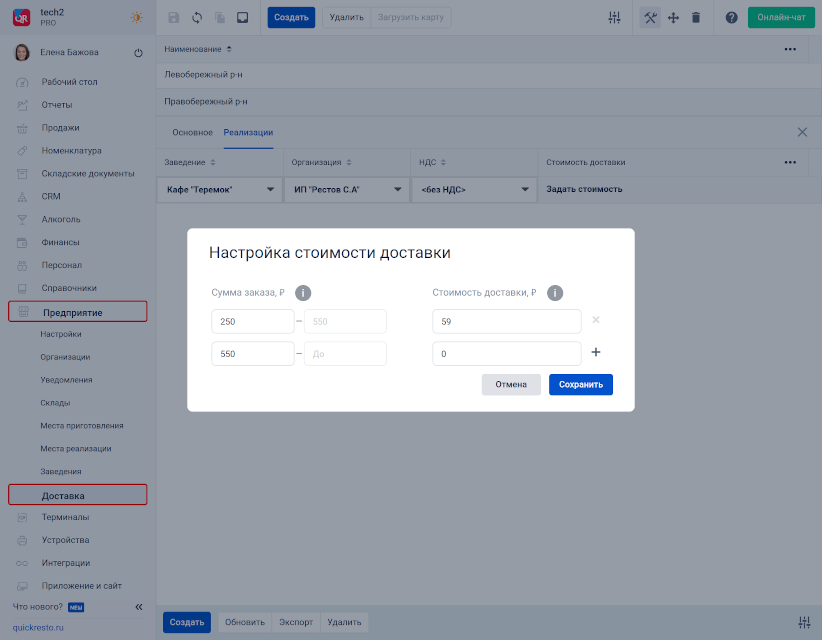
Указав необходимые суммы заказа и стоимости доставки, нажмите Сохранить.
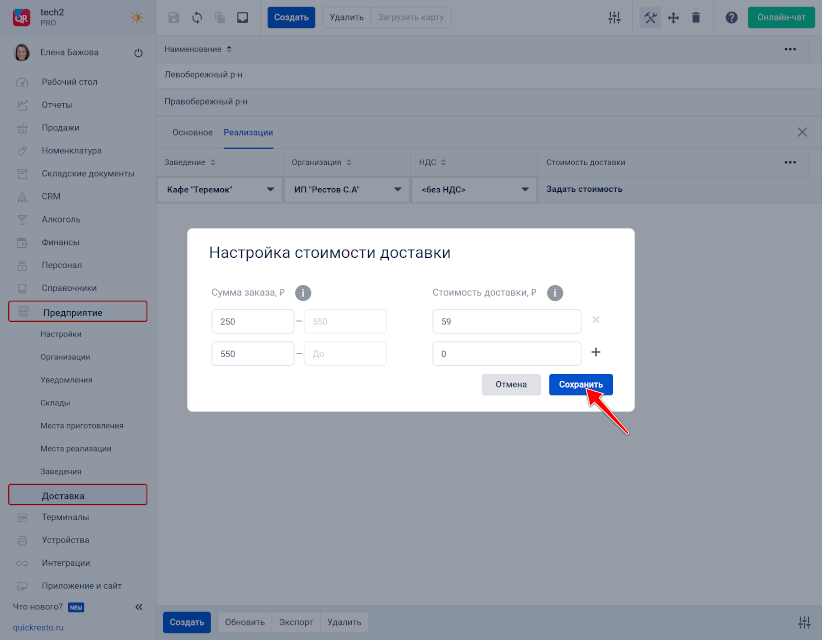
Для одного заведения может быть настроено несколько фиксированных доставок. Если заказ на доставку оформляется с кассового терминала, то кассир может выбрать необходимую фиксированную доставку. Подробнее о создании заказа на доставку с кассового терминала можно прочитать в статье Создание заказа на доставку и навынос.
В приложении для гостей можно использовать только одну фиксированную доставку для заведения. Подробнее об этом в статье Настройка фиксированной доставки для приложения для гостей.